
Obsah:
- Krok 1: Ovládač Arduino
- Krok 2: Stojan na kvapky vody
- Krok 3: Držiak ventilu
- Krok 4: Box v ovládači
- Krok 5: Inštalácia softvéru pre ovládač
- Krok 6: Používanie ovládača
- Krok 7: Káblové pripojenia
- Krok 8: Pokyny na vytváranie odrážajúcich sa kvapkových fotografií
- Krok 9: Držiaky blesku
- Krok 10: Dodatočné informácie
- Autor John Day [email protected].
- Public 2024-01-30 11:55.
- Naposledy zmenené 2025-01-23 15:05.
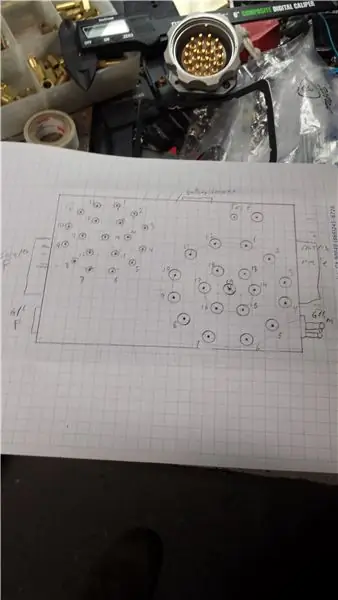


Už nejaký čas strieľam z vodných kvapiek … od roku 2017. Stále si pamätám, ako som bol nadšený, keď mi kvapky vody odskakovali od povrchu pri prvom nastavení, ktoré som urobil s Littlebits … S týmito nastaveniami (Mark I a Mark II) som sa nechal inšpirovať, aby som to skúsil, a nakoniec sa mi to podarilo niekoľko kvapiek sa zrazí vo vzduchu … Nastavenia časovača boli ovládané analógovými potmetermi a bolo potrebné veľké šťastie, aby sa kvapky skutočne zrazili. Vodný ventil bol nie veľmi presnou konštrukciou vlastného servopohonu (Littlebits), ktorá kalila malú trubičku pod fľašu s vodou na zablokovať a vypustiť vodu. Ak chcete vidieť tieto nastavenia kvapiek vody a výsledky, môžete sa pozrieť do triedy Littlebits: Pozrite sa sem na Mark I a tu na Mark II. Existuje veľa veľmi talentovaných fotografov kvapiek vody, väčšina z ich diel stavia moje zahanbiť…
Po tomto prvom dobrodružstve som sa na chvíľu zastavil a nedávno som začal hľadať na internete, aby som našiel lepší systém kvapiek vody. Najprv som sa rozhodol použiť vysokokvalitné komponenty pre ventil a sifón a kúpil som oba diely ako náhradné diely od spoločnosti Cognisys. Potom bolo potrebné vyrobiť ovládač. Urobil som niekoľko ďalších projektov s malým počítačom Arduino, takže bolo ľahké sa rozhodnúť postaviť si vlastný ovládač s Arduino. Teraz som mohol hľadať podrobnejšie a našiel som skvelého ovládača na spustenie svojho projektu na webovej stránke photobuilds vo Veľkej Británii, stránke určenej na výrobu a úpravu vecí, ktoré je možné použiť na fotografovanie:
photobuilds.co.uk/arduino-drop-controller/
Naozaj chcem veľmi poďakovať autorovi (autorom) za tieto informácie, nikdy by som sa nedostal tak ďaleko pri vytváraní vlastného ovládača! Po prvej montáži to fungovalo, ale aby to bolo ešte lepšie, urobil som niekoľko zmien v pôvodnom dizajne, podrobnosti nájdete v kroku 1 ….
Budete potrebovať nasledujúce schopnosti: Spracovanie dreva, používanie spájkovačky a multimetra. Pripojenie a programovanie mikrokontroléra Arduino. Použitie fotoaparátu DSLR (Digital Single Lens Reflex) v režime žiarovky. Majte veľa trpezlivosti a veľa šťastia.
Niekoľko slov o blesku: Na dosiahnutie najlepších výsledkov používajte diaľkovo ovládaný samostatný blesk, aby ho bolo možné umiestniť do blízkosti kvapôčok. (Vpredu, nad alebo dokonca za sebou). Tiež je veľmi dôležité trvanie záblesku, pretože k zrážkam pri páde dochádza vo veľmi krátkom čase. Používam blesky Nikon SB-700 (ovládané pomocou diaľkového ovládača Cactus V5) a podradený blesk Sunpak pz40x-ne. Keď nastavíte blesk na minimálny svetelný výkon, softvér vo vnútri blesku odpáli žiarovku s extrémne krátkym časom, a to je presne to, čo chceme. Blesk SB-700 má trvanie blesku 1/40 000 sekúnd pri nastavení výkonu 1/128. Sunpak pz40x-ne má pri nastavení výkonu 1/16 trvanie blesku 1/13 000 sekúnd. Dosť dobré na pekné fotky..
Nemôžete to urobiť sami? Potom sa pozrite na FabLab's, www.instructables.com alebo technické záujmové kluby vo vašom okolí. Komunita Arduino má tiež rozsiahlu webovú stránku, kde nájdete všetko o prevádzke, pripojení a programovaní. Navštívte www.arduino.cc. Softvér je bezplatný pod licenciami Creative Commons.
Zásoby:
Kompletný zoznam nástrojov a komponentov si stiahnite v priloženom PDF. Poznámka: Verzia hardvéru je V2, verzia softvéru bola aktualizovaná na V3 pomocou rovnakého hardvéru.
Krok 1: Ovládač Arduino




Srdcom ovládača je počítač Arduino UNO R3. Všetky potrebné komponenty sú postavené na DPS, vrátane Mosfetu na aktiváciu ventilu. Tri výstupy slúžia na prepínanie spúšte fotoaparátu (D11), blesku (D3) a ventilu (D2). Medzi týmito komponentmi a Arduinom sa používajú optoizolátory. Optoizolátor pre ventil spína Mosfet na ovládanie ventilu na úrovni 12 VDC. Na internete som našiel veľa diskusií, ktoré tvrdili, že IRF520 Mosfet nemožno používať s počítačom Arduino, pretože napätie brány musí byť aspoň 10 VDC na plnú prevádzku a výstupné napätie Arduino je iba 5 V DC …. Optoizolátorom som teda prepol bránu Mosfet s úrovňou> 5VDC. Funguje to OK. Použil som displej s ovládaním I2C, čo ušetrí veľa káblov, sú potrebné iba štyri vodiče, SDA, SCL, VCC a GND.
Na ovládanie tlačidiel je na vstup A1 pripojený reťazec rezistorov 2k2, softvér detekuje analógovú hodnotu podľa toho, aké tlačidlo je stlačené. Každý výstup Arduino tiež ovláda LED (červená pre kameru, modrá pre ventil a biela pre blesk. Na pripojenie 12 V DC som použil lineárny regulátor napätia 7812. Displej a reťazec rezistorov fungujú na 5 VDC pripojení Arduino. Na výrobu plošných spojov som nakreslil výkres na papier veľkosti A4 so všetkými komponentmi a prepojeniami, pričom som pohyboval všetkými komponentmi, kým sa všetky k sebe nehodili.
Zmeny, ktoré som vykonal pomocou pôvodného dizajnu photobuilds.co.uk:
* štartovacia správa „splash controller V3“.
* 4 kvapky vody namiesto troch.
* Typ LCD LCM1602 I2C namiesto krytu klávesnice LCD 1602. (na pripojenie sú potrebné iba 4 vodiče).
* Samostatná klávesnica s reťazou rezistorov na A1 a rôznym dizajnom Mosfet integrovaná na doske plošných spojov.
* Pokyny na EEPROM ZÍSKAJTE/VYPÍNAJTE namiesto čítania/zápisu na ukladanie čísel INT> 255 (tieto čísla vyžadujú 2 bajty na číslo)
* Bola pridaná rutina „Vymazať ventil“(počas spustenia stlačte tlačidlo DOLE, zastavte stlačením tlačidla VYBRAŤ). Tým sa ventil otvára nepretržite.
* Bola pridaná rutina „test kvapiek“(počas spustenia stlačte tlačidlo HORE, zastavte stlačením tlačidla VYBRAŤ). Toto sa otvára a zatvára ventil každé dve sekundy bez ovládania fotoaparátu a bez blesku, aby sa otestovalo zaostrenie fotoaparátu.
Krok 2: Stojan na kvapky vody

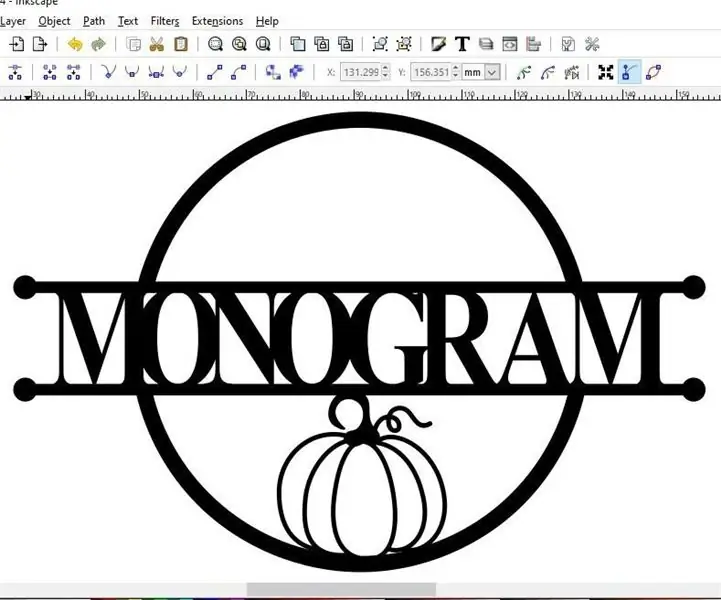
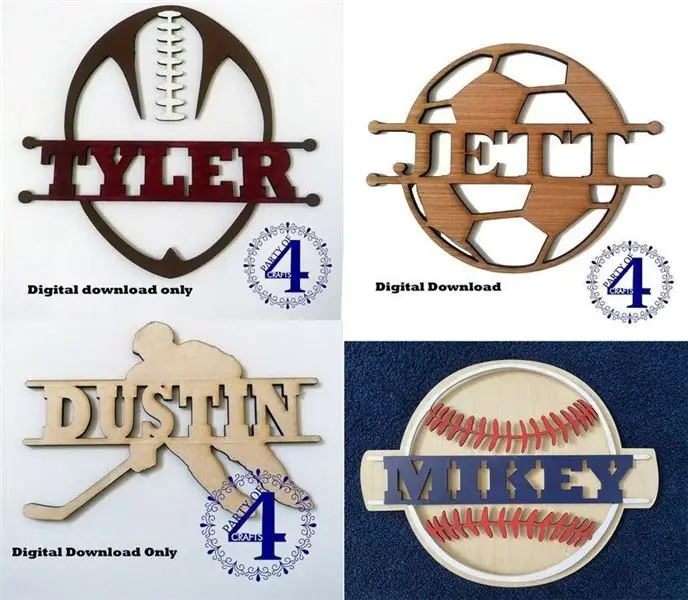

Stojan je vyrobený z dreva, ako je znázornené na obrázkoch. Všetky časti okrem trojuholníkových častí na nohách sú lepené.
Nohy je možné odmontovať, aby sa stojan ľahko skladoval, keď sa nepoužíva.
Na experimentovanie s fotografickými efektmi je možné pripojiť biely alebo farebný papier na pozadí.
Krok 3: Držiak ventilu
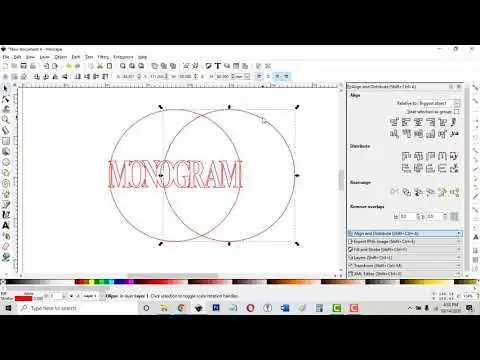

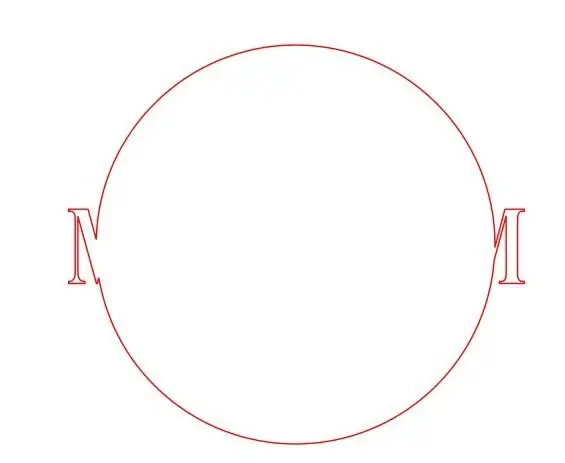
Držiak ventilu je vyrobený z dreva, ako je znázornené na obrázkoch. Na stojan sa zmestí pomocou dvoch skrutiek M6 s gombíkmi na zadnej strane.
Krok 4: Box v ovládači

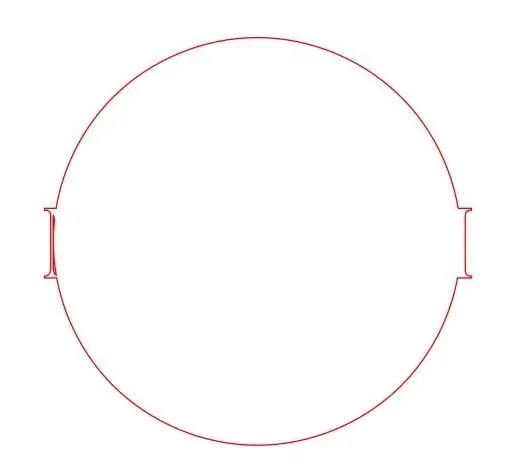
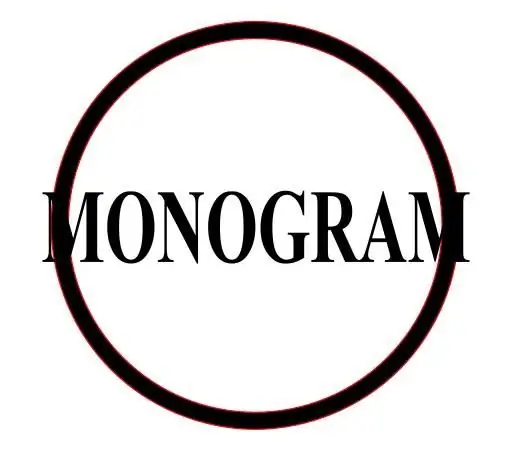
Použil som čierny plastový box, rozmery 120x120x60 mm. do boxu v ovládači. Najprv som vyrobil montážnu dosku cca. Rozmery 110 x 110 mm. od 6 mm. MDF drevo na montáž PCB a Arduina. Pripojenie počítača Arduino USB k počítaču je dosiahnuteľné cez malý otvor na boku. Namontoval som spínač, tlačidlá, displej a konektory RCA a napájaciu zástrčku. Potom som spájkoval rozvody (najskôr mimo krabice pre ľahký prístup). Použil som tri drevené diely s priemerom 10 mm. otvor, prilepený k montážnej doske a krytu na vedenie kabeláže. Nakoniec (po testovaní!) Som pridal tiewrapy na zapojenie.
Stiahnite si šablónu dier a vyvŕtajte otvory v krabici. Stiahnite si biele inštrukčné ponuky a vytlačte ich na lesklý fotografický papier, vystrihnite ich a zafixujte obojstranným lepidlom na škatuľu.
Krok 5: Inštalácia softvéru pre ovládač
Najprv skopírujte a nahrajte testovací program z priloženého súboru pomocou programu Arduino IDE. S týmto programom môžete testovať analógové hodnoty na vstupe A1, keď sú použité tlačidlá HORE, DOLE, VLEVO, VPRAVO a ZVOLIŤ. Hodnoty závisia od hodnôt rezistorov 2k2 Ohm v reťazci pripojenom k A1. Poznamenajte si hodnoty na kus papiera pre každé použité tlačidlo. Žiadne stlačené tlačidlo nesmie mať za následok hodnotu 1023. Tieto hodnoty skontrolujte s hodnotami v programe regulátora a v prípade potreby tieto hodnoty zmeňte.
Tento testovací program taktiež zapisuje počiatočné hodnoty počtu kvapiek, veľkostí kvapiek, dĺžok medzier a času oneskorenia záblesku do pamäte EEPROM. Počet kvapiek je nastavený na 4, všetky ostatné hodnoty sú nastavené na 55. Tieto hodnoty je možné neskôr zmeniť pomocou tlačidiel nastavenia. Tri diódy na prednej strane svietia a displej je naplnený 2x16 hviezdičkami, aby ste skontrolovali, či je zapojenie v poriadku. Nakoniec skopírujte program ovládača z priloženého súboru do Arduina pomocou programu IDE.
Krok 6: Používanie ovládača
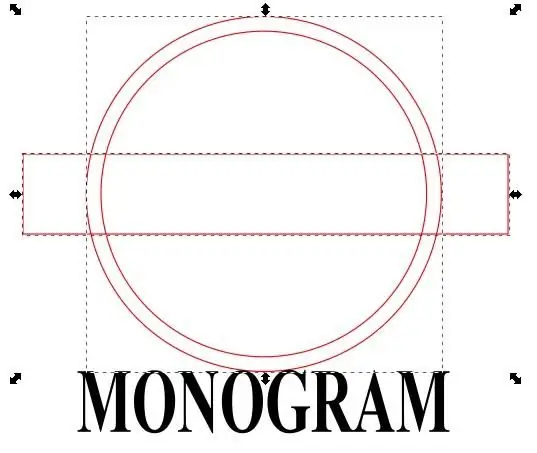


Pri spustení sa na displeji zobrazí „Flash control V3“a hodnoty predchádzajúceho použitého cyklu sa načítajú z pamäte EEPROM.
Ventil môže uvoľniť jednu, dve, tri alebo štyri kvapky a veľkosť každej kvapky je možné ovládať (tj. Čas, kedy je ventil otvorený) a tiež vzdialenosť medzi kvapkami (čas, kedy je ventil zatvorený po každom páde). Zatiaľ čo sa výstup z fotoaparátu spustí na samom začiatku časovacieho cyklu, po dobu, ktorú definuje používateľ, po uvoľnení poslednej kvapky je k dispozícii samostatný výstup pre spustenie blesku. Akciu v skutočnosti dochádza k zrážke, akciu je možné zachytiť krátkym bleskom.
Veľkosť kvapky je definovaná otvorením ventilu 1 až 99 ms a čas medzi kvapkami zatvorením ventilu 1 až 999 ms: čas pádu kvapky sa bude líšiť v závislosti od výšky kvapkadla, takže sa zdá byť dobrým nápad umožniť flexibilitu až takmer sekundovú prestávku medzi kvapkami. Oneskorenie blesku je tiež programovateľné v rozsahu 1 až 999 ms.
Programovanie systému je pomerne jednoduché: listujte v možnostiach pomocou klávesov hore/dole a keď je parameter, ktorý chcete upraviť, v hornom riadku displeja, vyberte ho pomocou tlačidla výberu. Potom môžete upraviť jeho hodnotu pomocou klávesov nahor a nadol a veľkosť prírastkového dekrementu môžete zmeniť ľavým a pravým klávesom. Opätovné stlačenie výberového klávesu vám umožní vrátiť sa k listovaniu v parametroch. Ak počas „Fire Flash!“Stlačíte tlačidlo výberu je v hornom riadku displeja, aktuálne parametre sú zapísané do vstavanej pamäte EEPROM, podsvietenie displeja sa vypne a spustí sa naprogramovaný spúšťací cyklus. Farebné LED diódy na prednej strane začnú blikať a zobrazujú činnosť cyklu. Keď je cyklus spúšte dokončený, podsvietenie sa zapne.
Dodatočne je možné ventil vyprázdniť a vyprázdniť sifón (pri použití farebnej vody môžete obsah vody týmto spôsobom zmeniť). Ak to chcete urobiť, počas spúšťania stlačte tlačidlo DOLE. Na displeji sa zobrazí „vyčistiť ventil“a ventil sa otvorí, kým nestlačíte tlačidlo VYBRAŤ.
Nastavenie zaostrenia fotoaparátu: Počas spustenia stlačte tlačidlo HORE. Na displeji sa zobrazí „test kvapôčky“a kvapka bude klesať každé dve sekundy, bez príkazu fotoaparátu a bez blesku. Tento testovací režim zastavte stlačením a podržaním tlačidla VYBRAŤ.
Krok 7: Káblové pripojenia

Technické detaily nájdete na priloženom obrázku.
Kábel na pripojenie blesku: Použil som synchronizačný kábel PC, ktorý bol dodaný so sadou diaľkových spúšťačov blesku Cactus V5, a nahradil som pripojenie blesku zástrčkou RCA.
Pripojovací kábel vodného ventilu: Vytvoril som kábel s konektorom RCA na jednej strane a dvoma konektormi Fastion na druhej strane.
Pripojovací kábel k fotoaparátu: Použil som štandardný kábel diaľkovej spúšte Nikon DC-2 a vyrobil som predlžovací kábel s konektorom RCA na jednej strane a 2,5 mm. stereo konektor samice na druhej strane. Oba vnútorné (stereo) vodiče musia byť pripojené k strednému konektoru RCA.
Krok 8: Pokyny na vytváranie odrážajúcich sa kvapkových fotografií



Niektoré pokyny, ktoré môžete použiť:
Nájdite si miesto pre svoju kreatívnu fotografiu. Vaša kuchyňa alebo kúpeľňa sú ideálnymi miestami. Nemôžete sa vyhnúť jednému alebo dvom striekancom vody, ktoré skončia mimo misku. Miesto, kde sa dá rýchlo upratať, urobí z tohto natáčania väčšiu zábavu.
Do sifónu použite obyčajnú prevarenú alebo demineralizovanú vodu a bez prísad, čo je podľa mňa pre ventil bezpečnejšie.
Mixovaciu misku naplňte vodou takmer úplne. Pridajte niekoľko kvapiek mlieka na zakalenie vody. Sú na to dva dôvody.
Po prvé, mliečna voda absorbuje svetlo lepšie ako čistá voda. To vám umožní používať blesk pri nízkom výkone a rozsvietiť iba kvapku vody.
Nepriehľadná tekutina tiež poskytne jednotnejšie a príjemnejšie pozadie. Oči diváka nechtiac skočia na kvapôčky a nenechá sa rozptyľovať rozcuchaným pozadím.
Na zlepšenie konzistencie vody môžete tiež pridať guarovú gumu alebo xantánovú gumu. Guarová guma (E412) je skvelá na zahustenie vody, ale môže v nej zanechať hrudky. Lepšie výsledky získate s xantánovou gumou, ale prísady sú voliteľné.
Po mlieku pridajte do misky trochu potravinárskeho farbiva, aby ste vytvorili jedinečné farebné pozadie. Nepridávajte nič do vody, ktorú hodíte.
Prepnite ovládač do testovacieho režimu (počas zapínania stlačte tlačidlo HORE), aby došlo k poklesu každé dve sekundy. (je to bez príkazu fotoaparátu a bez blesku). Nastavte zaostrenie fotoaparátu na manuálne.
Pri kvapkaní tekutiny zamierte k najbližšej časti misky k fotoaparátu. Takýmto spôsobom budete môcť zahrnúť iba vodu a spadnúť do rámu. Bez rušenia pozadia, ako je napríklad miska.
Vezmite skrutku M5 s dostatočnou dĺžkou a umiestnite ju hore dnom do nádoby s vodou, kde očakávate, že kvapka spadne.
Nechajte kvapky pristáť presne na skrutke tak, že ju posuniete na správne miesto.
Nakoniec zaostrite fotoaparát na skrutku. Odstráňte skrutku. Nemeňte polohu kamery.
Resetujte ovládač, nastavte fotoaparát na režim žiarovky s clonou F8 a nastavením ISO na 100.
Nastavte blesk na minimálny výkon.
Zatemnite miestnosť a začnite vytvárať obrázky. Hlavnou zložkou je trpezlivosť a experimentovanie.
Fotoaparát zaháji expozíciu otvorením objektívu a pri použití blesku sa nasníma obrázok.
Pohrajte sa s nastavením clony a ISO, aby ste dosiahli správnu expozíciu.
Začnite meniť nastavenia ovládača, aby ste získali dve alebo tri poskakujúce kvapôčky.
Po skončení sedenia si myslím, že je dobré vyčistiť sifón a ventil obyčajnou demineralizovanou alebo prevarenou vodou.
Krok 9: Držiaky blesku
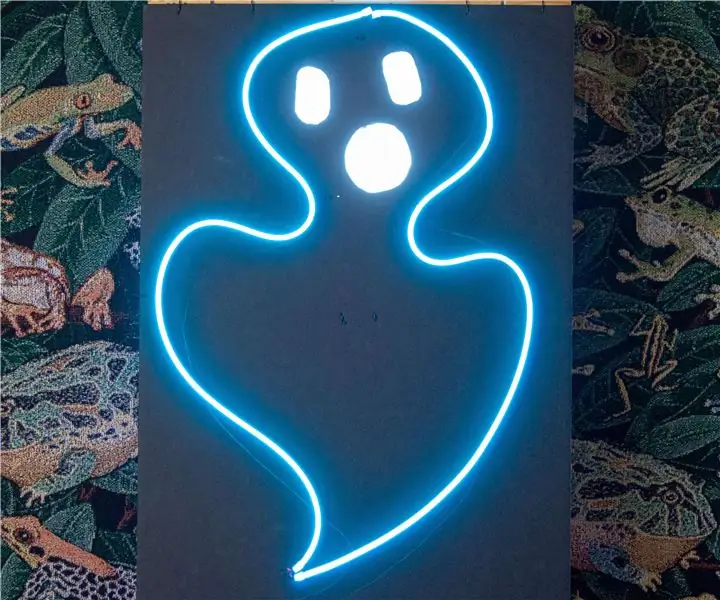
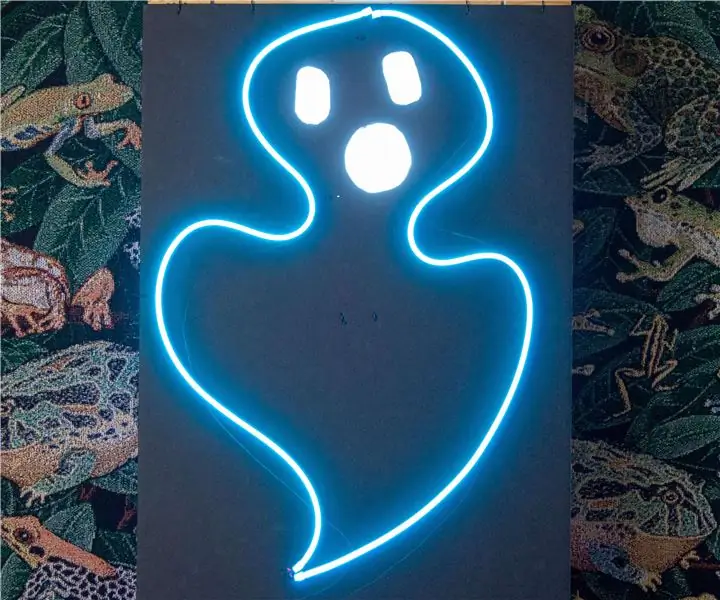
Hlavný blesk je namontovaný na malej plošine so závitovou tyčou M8 spolu s prijímačom Cactus V5. Otrokový blesk je namontovaný hore nohami v zadnej časti ventilového zariadenia a bliká cez obdĺžnikový reflektor vyrobený z lepenky. Tento reflektor má farebné difúzne fólie (červená, biela, zelená, modrá a žltá).
Krok 10: Dodatočné informácie


Technické informácie (priložené súbory PDF) zo vzdialeného bleskového systému Cactus V5 a vodného ventilu Cognisys.
Odporúča:
Dažďový detektor pomocou senzora Arduino a dažďovej kvapky: 8 krokov

Dažďový detektor využívajúci snímač Arduino a Raindrop: V tomto návode sa naučíme, ako detekovať dážď pomocou dažďového senzora a vydať zvuk pomocou modulu bzučiaka, OLED displeja a Visuina. Pozrite si video
Plne automatizovaná súprava na fotografovanie: 14 krokov (s obrázkami)

Plne automatizovaná súprava na posúvanie fotografie: Úvod Ahoj, toto je moja automatizovaná súprava na posúvanie fotoaparátu! Ste vášnivým fotografom, ktorý chce jednu z tých skvelých automatizovaných súprav na posúvanie, ale sú skutočne drahé, napríklad 350 libier+ drahé pre 2 osi panning? Tak sa tu zastav
Alarm vodnej hladiny LORA: 6 krokov
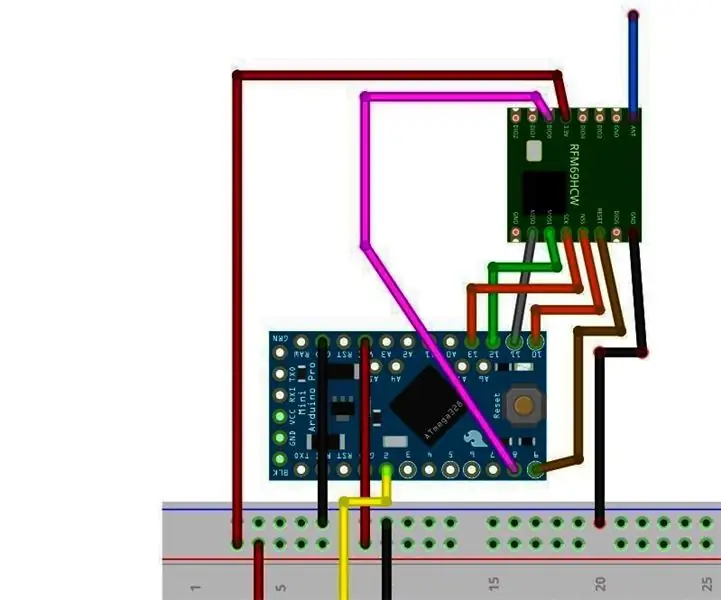
Alarm LORA Waterlevel: V tomto návode používam plavákový spínač a arduino v kombinácii s tranceiverom LORA na odoslanie aktualizácie, keď hladina vody dosiahne určitú úroveň. Tento uzol spotrebúva veľmi malý prúd a dá sa veľmi dlho používať na minci
DIY Motorizovaný panoramatický nástroj na fotografovanie hlavy: 6 krokov (s obrázkami)

DIY Motorizovaný panoramatický fotografický nástroj: AhojV tomto projekte som postavil veľmi užitočný nástroj pre panoramatickú fotografiu. Táto motorizovaná panvová hlava je vyrobená tak, aby bola univerzálna a akúkoľvek kameru je možné namontovať pomocou štandardného univerzálneho štvrťpalcového závitu. Posuvnú hlavu je možné namontovať na
Rozhranie Senzor dažďovej kvapky na NodeMcu - pre začiatočníkov: 5 krokov

Rozhranie Senzor dažďovej kvapky na NodeMcu | pre začiatočníkov: v tomto tutoriáli viete o tom, ako prepojiť senzor dažďovej kvapky s NodeMcu
